Entenda os recursos do Quip
Objetivos de aprendizagem
Após concluir esta unidade, você estará apto a:
- Usar menções com @, comentários, Live Apps e outras ferramentas colaborativas.
- Descrever os benefícios de usar o Quip com sua equipe.
As utilizações são infinitas
Há tanta coisa que você pode fazer com o Quip que fica difícil saber onde começar! Vamos avançar criando um documento.
No canto superior direito, clique no ícone de composição. É aqui que você vai criar um novo documento, planilha, chats ou, talvez, uma nova pasta para armazenar todos os novos documentos.
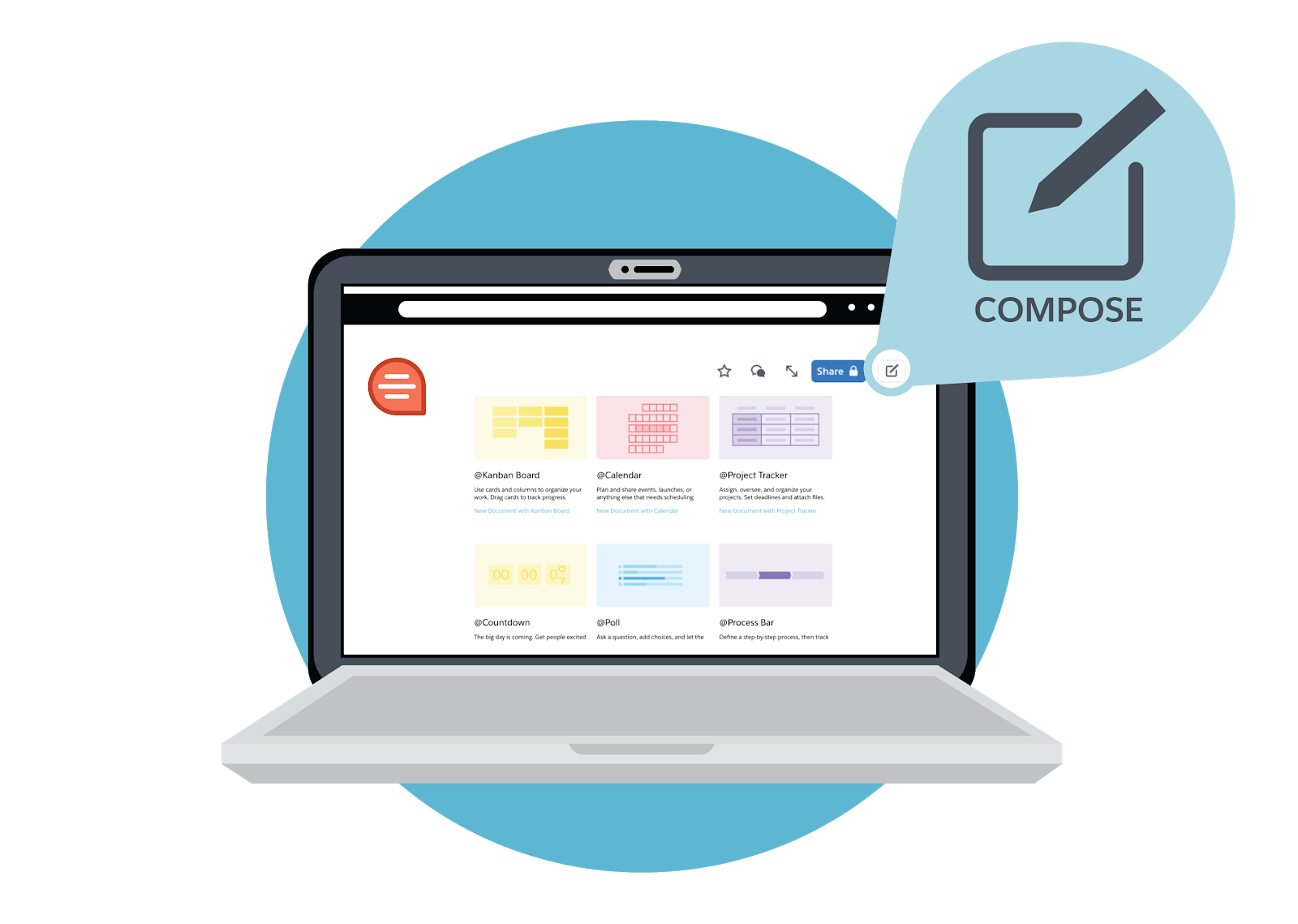
O poder da menção com @
As menções com @ são uma ótima maneira de dar vida aos documentos. Basta pressionar Shift+2 no teclado, para adicionar imagens, Live Apps, além de nomes de pessoas, datas e documentos. Vamos supor que sua colega Mary tenha um item de ação no plano do projeto que você acabou de atualizar. Em um comentário, você pode digitar rapidamente: “@Mary, revise quando puder.” Ou, se quiser adicionar um documento relacionado ao plano do projeto, você pode digitar o sinal de arroba, @ e, em seguida, o nome do documento. Depois de encontrar o documento, selecione-o para inserir.

A menção com @ é uma ótima forma de trazer o diálogo da equipe para o documento, em vez de exigir que as pessoas andem atrás de emails.
Painel de comentários e conversa
Esse painel permite compartilhar documentos e dados com membros da equipe e clientes. Digamos que você esteja preparando uma proposta colaborativa de preços com outro fornecedor e queira que ele opine. Adicione um comentário, marque o fornecedor externo e peça seu feedback. E tem mais, você sabe que a versão mais atualizada no Quip reflete as edições e os comentários de todos. Com o Quip, você pode ter conversas em tempo real diretamente no documento sobre mudanças que precisam ser feitas para levar o projeto adiante. Chega de emails ad hoc e versões confusas.
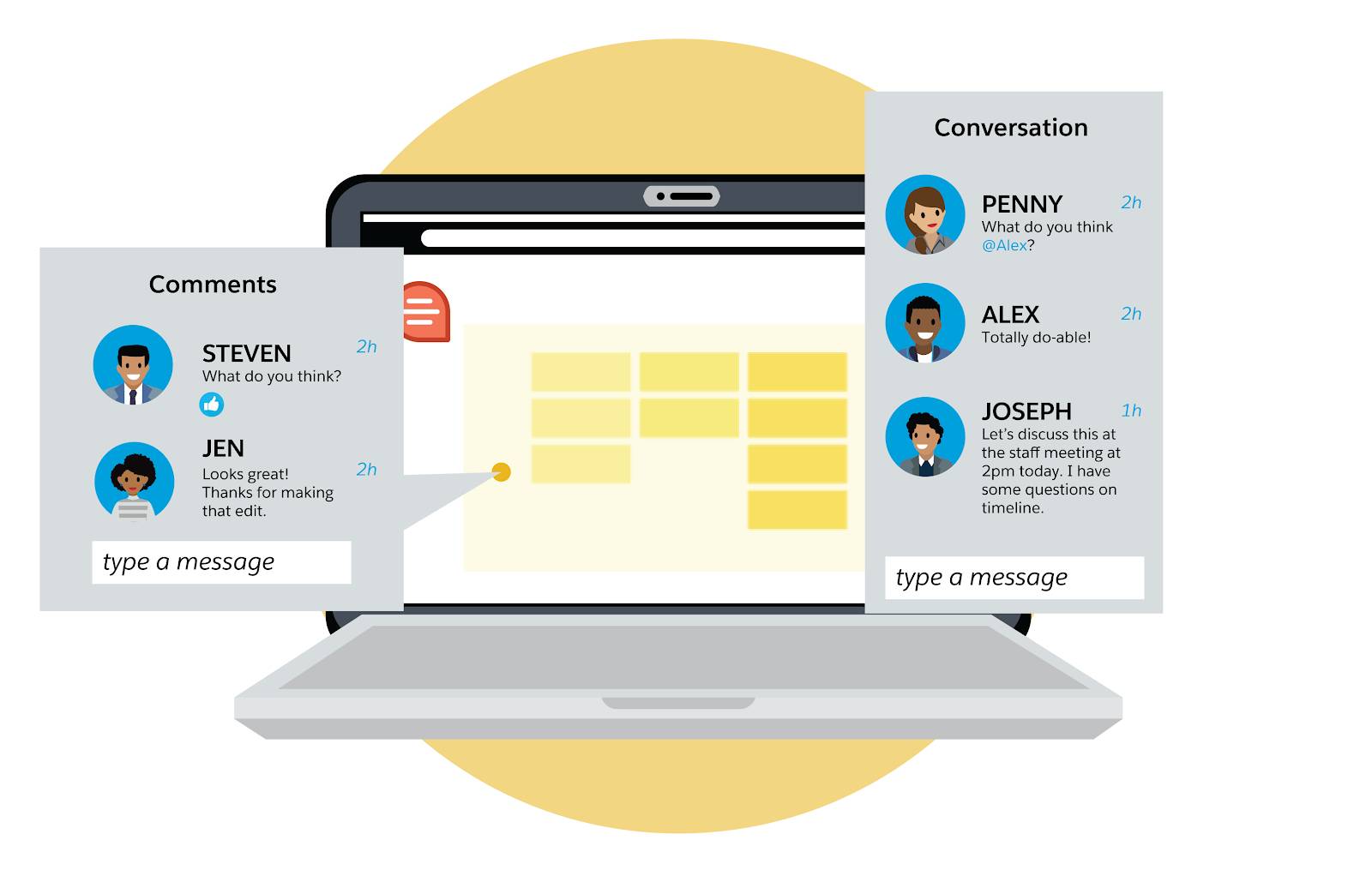
A capacidade do Quip de promover a transparência e a eficiência é incomparável. Vamos supor que você esteja gerenciando um grande projeto que envolve várias equipes de diferentes departamentos. Com o gerenciamento do projeto no Quip, é fácil manter equipes multifuncionais em sintonia, trabalhando no mesmo documento. Além disso, ao ter todos literalmente em sintonia, você agiliza seus processos de feedback e aprovação e evita que o trabalho duplique.
O painel de comentários e conversa também ajuda você a se organizar mentalmente. Quantas vezes você já se perguntou: Enviei um email sobre esse documento para essa pessoa? Conversei com eles? Onde falamos sobre esse tópico?
Você já não precisa quebrar a cabeça para se lembrar de conversas isoladas. Toda a conversa sobre o documento reside no documento.
No fim das contas, o objetivo é estimular sua equipe trabalhando mais rápido e melhor em conjunto. Esteja você trabalhando em um navegador, aplicativo móvel ou offline, sua equipe terá uma única fonte confiável para todos os dados estruturados e não estruturados.
Live Apps dão vida aos documentos
Vamos nos aprofundar em alguns dos Live Apps presentes na ferramenta Quip. Os Live Apps são um grande diferencial para o Quip se compararmos com algumas outras ferramentas de produtividade e colaboração atuais. Como introduzem vários tipos diferentes de dados em tempo real, eles ajudam a controlar a versão, colaboração e eficiência geral da equipe.

Como você provavelmente já deve ter adivinhado, o acesso aos Live Apps é realizado pela tecla @, assim como foi feito na seção sobre menção com @.
Portanto, talvez você queira adicionar uma barra de progresso personalizável ao documento. Dessa forma, todos os membros da equipe podem ver se o projeto está em andamento, aguardando avaliação, publicado e assim por diante. Basta digitar @barra de progresso e você verá a opção aparecer.
Digamos que você esteja planejando uma reunião externa. Um bom lugar para começar é o Live App Project Tracker (@project tracker). Essa é uma forma muito útil de ter várias informações listadas em um só lugar, além de você poder acessar outras ferramentas de lá.
Em seguida, tente usar o Live App Calendar (acesse usando @calendar) para gerenciar datas importantes. Em seguida, atribua tarefas relacionadas usando quadros Kanban (@kanban). Esses Live Apps ajudam você a gerenciar datas importantes e as tarefas específicas que precisam acontecer para que cada etapa seja realizada. Por exemplo, você pode ter um quadro Kanban onde lista e atribui tarefas associadas à proteção de um local para o local externo. Após assinar a documentação do local, há um sentimento de grande satisfação em arrastar esse cartão para a categoria “concluído”.